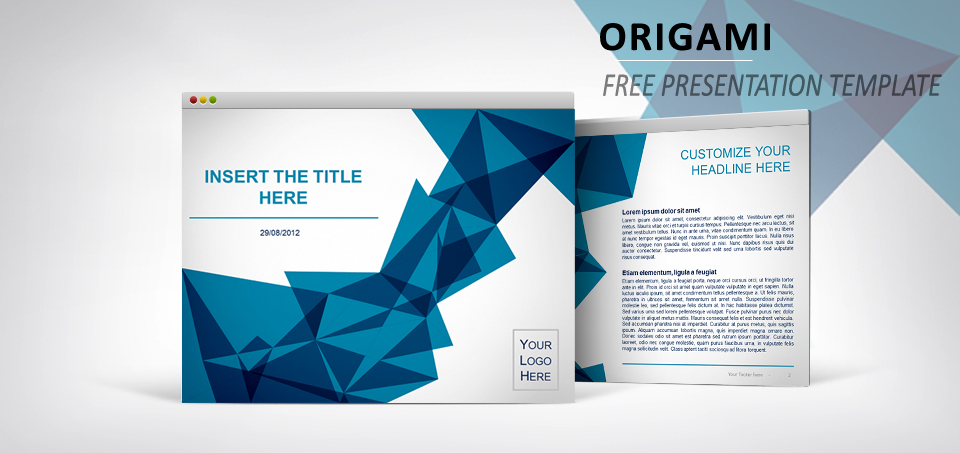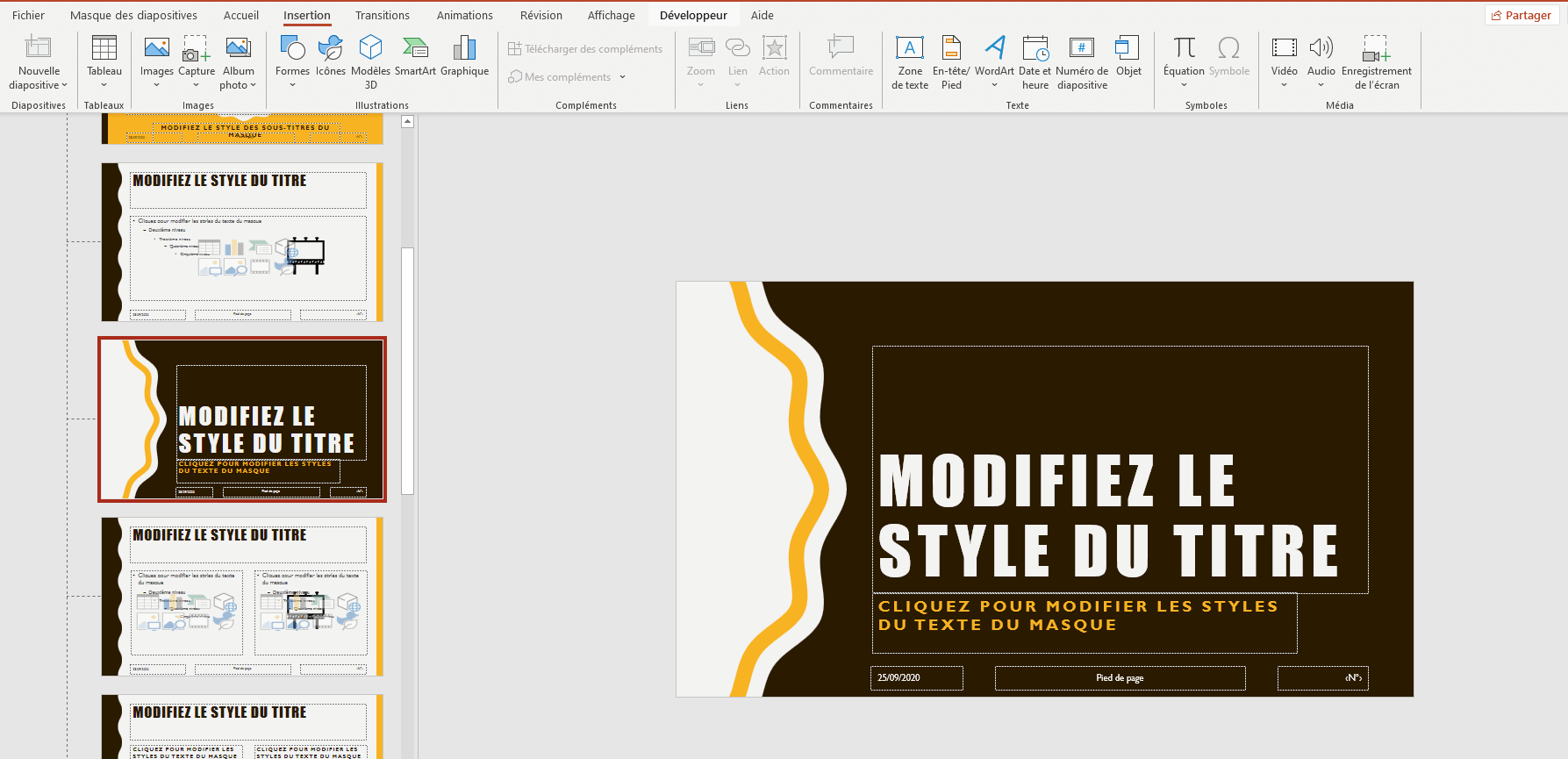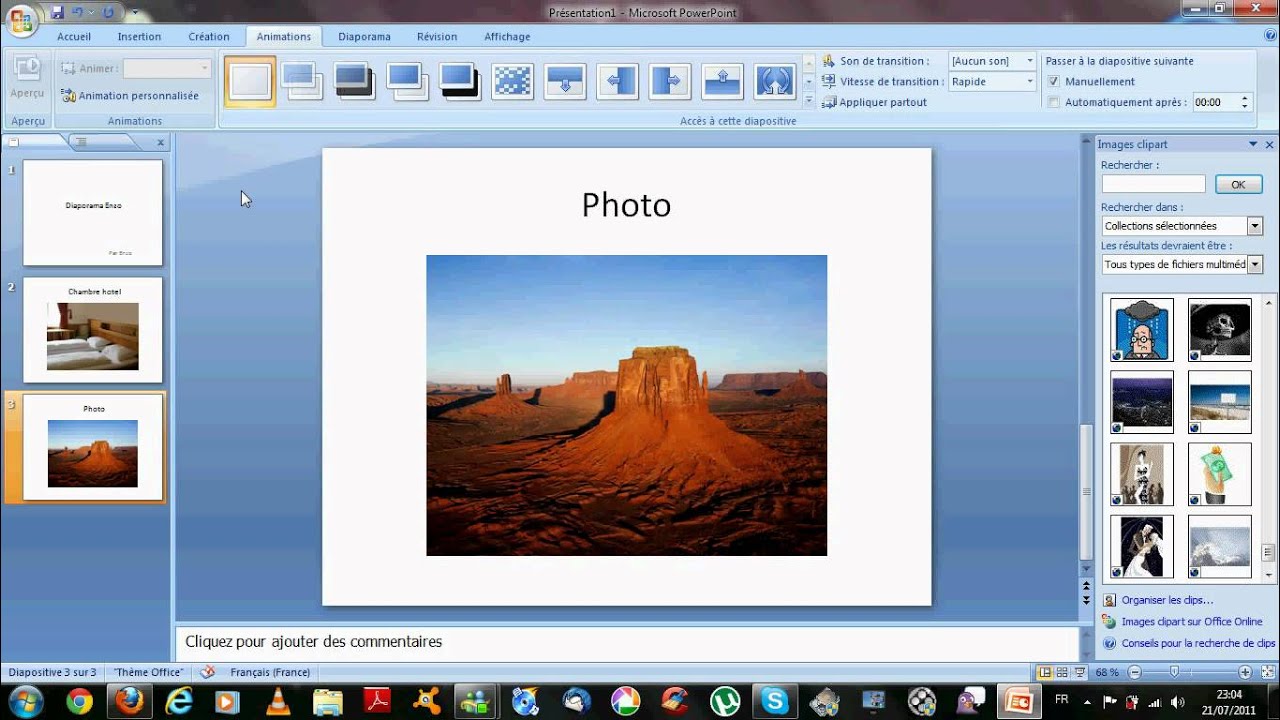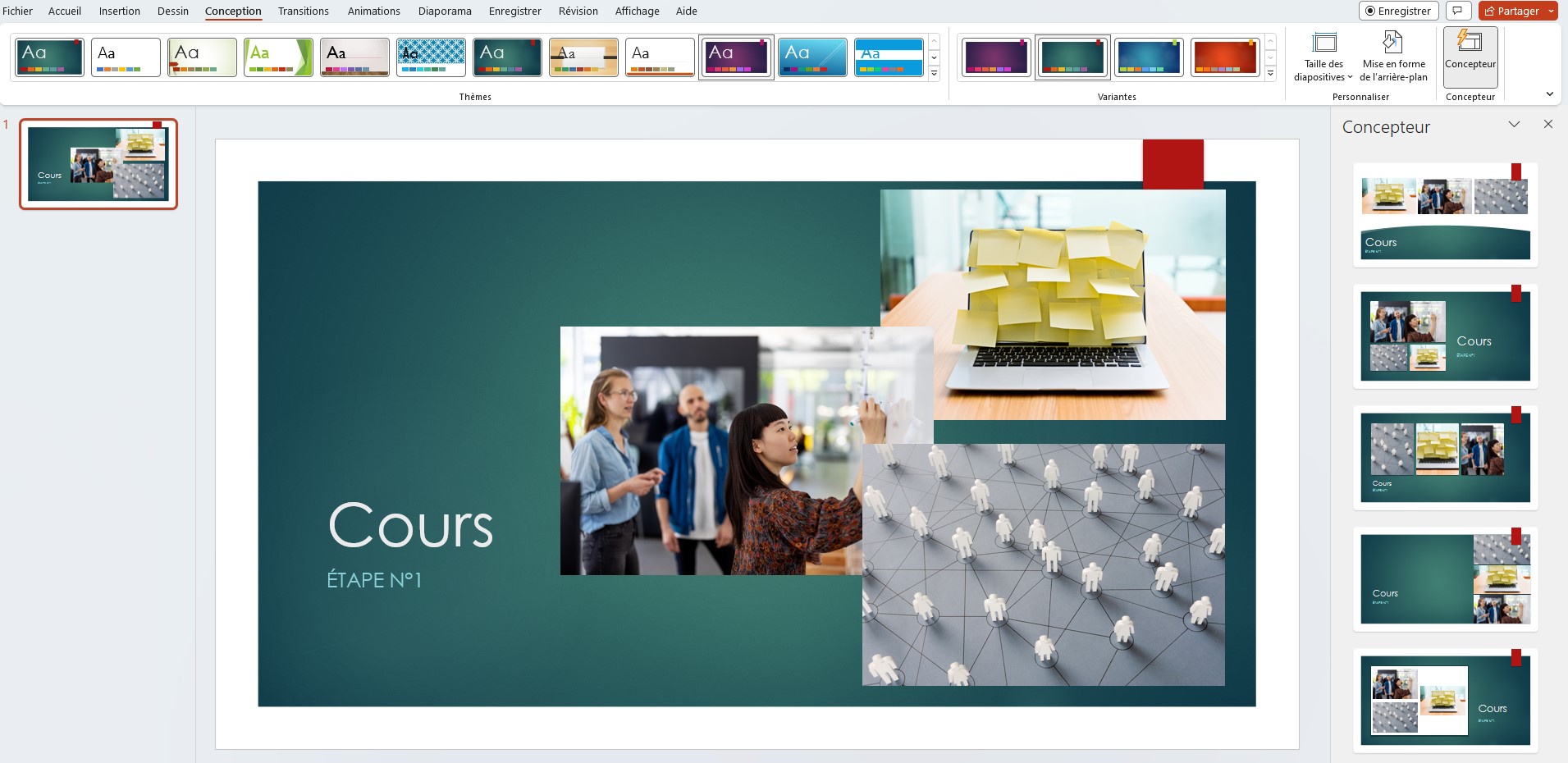Comment Faire Une Page De Garde Sur Powerpoint 2007
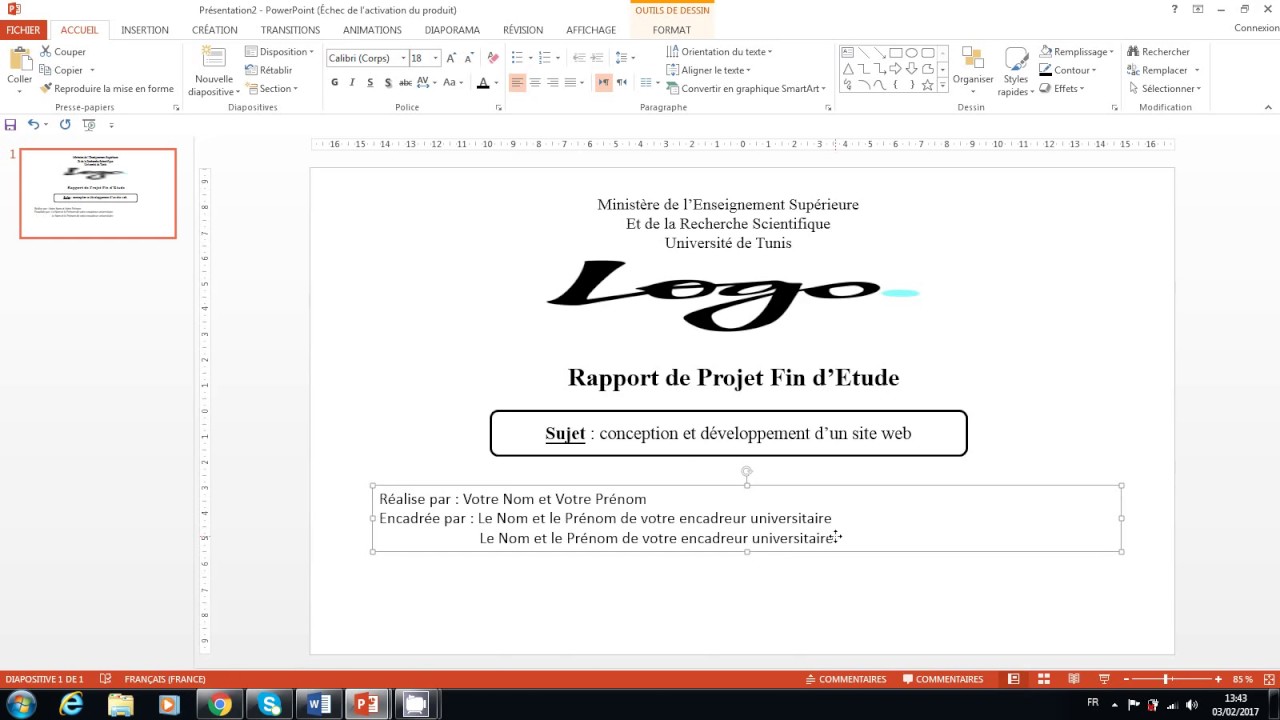
Alors, tu veux faire une page de garde stylée sur PowerPoint 2007, hein ? Pas de panique, c'est plus facile qu'il n'y paraît! T'inquiète, on va décortiquer ça ensemble, étape par étape. Prends ton café, on y va!
Première étape: On ouvre PowerPoint (duh!)
Bon, ça, normalement, tu sais déjà faire. Mais on ne sait jamais, peut-être que tu es un peu... distrait aujourd'hui? 😉 Ouvre donc PowerPoint 2007. On part d'une présentation vierge, hein? On n'a pas besoin de templates pré-faits, on est créatifs nous!
Deuxième étape: La Mise en Page, ce nerf de la guerre
Maintenant, le truc important, c'est la mise en page. Tu ne veux pas d'une page de garde qui ressemble à un brouillon griffonné, si? On va donc virer ces boîtes de texte par défaut. Clic-droit, supprimer. Bye bye!
Ensuite, va dans l'onglet "Création". Là, tu verras une option "Mise en Page". Clique dessus et choisis "Vide". Voilà! Une belle page blanche qui attend ton génie créatif.
Troisième étape: Le Fond, l'âme de ta page
Un fond sympa, ça change tout! C'est un peu comme le fond de teint pour le maquillage, tu vois? 😉 Tu peux choisir un fond uni, un dégradé, ou même une image. Pour ça, clic-droit sur la page, puis "Format de l'arrière-plan".
Amuse-toi! Explore les options! Tu peux mettre une photo de ton chat (si c'est pour une présentation sur les chats, évidemment!). Ou un paysage magnifique, si tu te sens poète. L'important, c'est que ça colle avec le sujet de ta présentation.
Quatrième étape: Le Titre, la Star du Show
Le titre, c'est le plus important! C'est lui qui va attirer l'attention. Alors, on se creuse les méninges! Trouve un titre accrocheur, clair et concis.
Pour ajouter ton titre, va dans l'onglet "Insertion", puis "Zone de Texte". Dessine une zone de texte où tu veux et tape ton titre. Change la police, la taille, la couleur... Fais-toi plaisir! Mais attention, on reste lisible quand même! Pas de polices illisibles, hein? On n'est pas là pour torturer le public!
Cinquième étape: Les Infos Complémentaires, le casting secondaire
Après le titre, il faut ajouter quelques infos: ton nom, la date, le nom de ton entreprise ou de ton école... Bref, les infos essentielles. Fais ça de la même manière qu'avec le titre, en insérant des zones de texte.
N'hésite pas à jouer avec les tailles de police et les couleurs pour hiérarchiser l'information. Le titre doit être plus grand que le reste, évidemment.
Sixième étape: Les Images, le petit plus qui fait mouche
Une image ou deux, ça peut vraiment embellir ta page de garde! Une image en rapport avec le sujet, bien sûr. Encore une fois, "Insertion", "Image", et tu choisis ton image préférée. Redimensionne-la, positionne-la comme tu veux.
Attention à ne pas trop surcharger la page! On veut de l'élégance, pas une explosion de pixels!
Septième étape: Les Formes, pour encadrer tout ça
Tu peux ajouter des formes géométriques pour encadrer ton titre, souligner une information, ou simplement décorer un peu. L'onglet "Insertion" est toujours ton ami! Choisis une forme, dessine-la, et personnalise-la (couleur, contour...).
Huitième étape: La Relecture, l'étape cruciale
Avant de te lancer dans ta présentation, relis ta page de garde! Y a-t-il des fautes d'orthographe? Est-ce que tout est bien aligné? Est-ce que les couleurs sont harmonieuses? Une petite relecture, ça peut éviter les catastrophes!
Neuvième étape: Admire ton œuvre!
Et voilà! Tu as créé une superbe page de garde sur PowerPoint 2007! Bravo! Tu peux être fier de toi. Maintenant, tu peux te lancer dans le reste de ta présentation. Et n'oublie pas, l'important, c'est de s'amuser! 😉
Alors, elle est pas belle la vie ? Allez, au boulot !